- Kirjoittaja Jason Gerald [email protected].
- Public 2023-12-16 11:09.
- Viimeksi muokattu 2025-01-23 12:17.
Yksi ominaisuuksista, jotka ovat tehneet Snapchatista suositun valokuvien jakamispalvelun, on helppous, jolla se voi luoda kuvia valokuviin ja videoihin. Kosketa vain kynäpainiketta ja voit piirtää mitä tahansa viestiin sormellasi. Sekä Snapchatin iPhone- että Android -versioiden avulla voit muokata luotujen viivojen väriä, mutta seurattava värinvalintaprosessi on hieman erilainen jokaisessa versiossa.
Vaihe
Menetelmä 1/2: Värien säätäminen iPhonessa

Vaihe 1. Ota valokuva tai tallenna video Snapchatin kautta
Snapchat -sovelluksen avulla voit piirtää ottamiasi otoksia, sekä valokuvia että videoita. Ota valokuva koskettamalla Snapchat -kameran ikkunan laukaisinta tai tallenna video painamalla painiketta pitkään.

Vaihe 2. Tuo piirtotila (piirtotila) näkyviin koskettamalla kynäpainiketta
Tässä tilassa voit piirtää viestin sormella. Näytön oikealla puolella näkyy siveltimen/viivan värin liukusäädin.
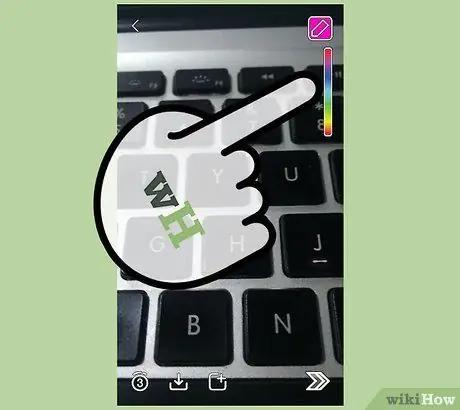
Vaihe 3. Valitse väri vetämällä varovasti sormella liukusäädintä ylös ja alas
Liikuta sormeasi hitaasti nähdäksesi värin muutoksen. Vedä hitaasti sormeasi ja valitse käytettävät värit ja kuviot tarkasti. Valittu väri näkyy taustavärinä kynäpainikkeessa.
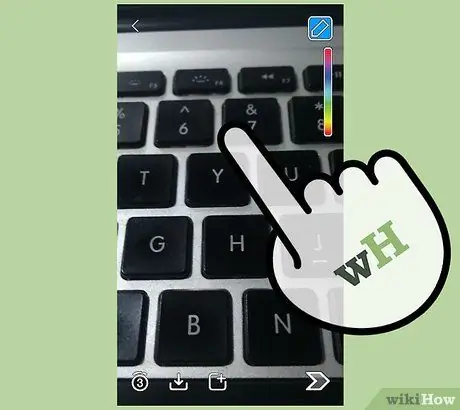
Vaihe 4. Kirkastaa väriä vetämällä sormea suoraan vasemmalle
Mitä pidemmälle vedät sormeasi vasemmalle, sitä kirkkaampi väri tulee. Varmista, että vedät sormeasi vaakasuunnassa, koska jos siirrät sitä ylös tai alas, vaihdat eri väriin.

Vaihe 5. Valitse musta väri vetämällä sormeasi näytön alakulmaan
Kosketa ensin värin liukusäädintä ja vedä sitten sormeasi näytön alareunaan valitaksesi harjan/viivan väriksi musta.

Vaihe 6. Valitse valkoinen väri vetämällä sormea näytön vasempaan päähän
Kosketa ensin värin liukusäädintä ja vedä sitten sormeasi näytön vasempaan reunaan valitaksesi harjan/viivan värinä valkoinen.
- Voit vetää sormeasi vasemmalle ja liu'uttaa sitä alas, jos haluat saada harmaan värin.
- Snapchatin iPhone -versio ei tue puoliläpinäkyviä viivoja, kuten Android -versio.
Tapa 2/2: Värien säätäminen Android -laitteessa
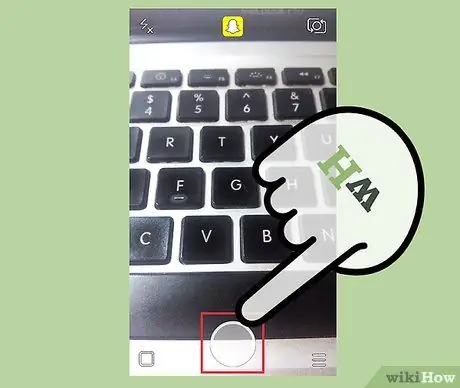
Vaihe 1. Ota valokuva tai tallenna video
Voit piirtää otettuja otoksia, mukaan lukien videoviestit. Ota valokuva koskettamalla laukaisinta Snapchat -kameran ikkunassa. Jos haluat tallentaa videon, paina suljinpainiketta pitkään.
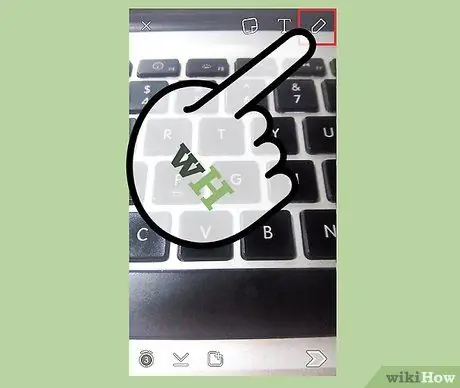
Vaihe 2. Siirry piirtotilaan koskettamalla kynäpainiketta
Voit luoda seuraavan kuvan vetämällä sormeasi näytön yli.
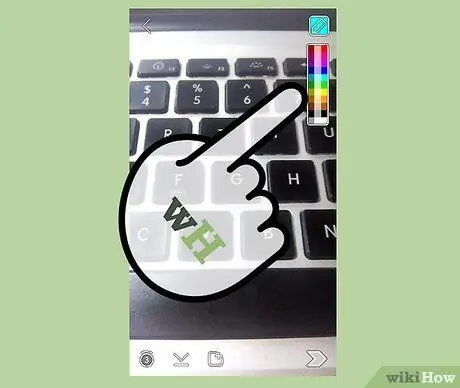
Vaihe 3. Pidä näytön oikeassa yläkulmassa olevaa värinauhaa painettuna
Nauha laajenee kolmeen sarakkeeseen, joissa on 33 värivaihtoehtoa.
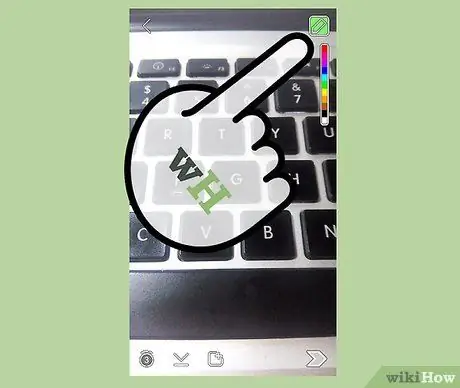
Vaihe 4. Päästä sormesi haluamasi värin kohdalle
Kynäpainikkeen väri muuttuu sormen liikkeen mukaan väripaletissa. Vapauta sormesi, kun löydät haluamasi värin.

Vaihe 5. Valitse väri puoliläpinäkymästä, jotta kuva tulee puoliläpinäkyväksi
Tämän vaihtoehdon avulla voit luoda läpikuultavia viivoja. Näet edelleen viivan alapuolella olevan sisällön, mukaan lukien alkuperäinen kuva tai video tai mikä tahansa muu viiva, joka on piirretty yksivärisenä. Käytä puoliläpinäkyvää vaihtoehtoa luodaksesi lisää tehosteita tai varjoja.
Musta vaihtoehto vasemman sarakkeen alareunassa on itse asiassa tummempi läpinäkyvä väri, joten sinulla on kaksi erilaista läpinäkyvyysvaihtoehtoa

Vaihe 6. Luo ja saat oman valitsemasi värin vetämällä sormeasi värisarakkeen ulkopuolelle
Käytettävissä olevat värivaihtoehdot eivät rajoitu vain sarakkeessa näkyviin väreihin. Kun värisarake on auki, vedä sormesi sarakkeen ulkopuolelle kohti kuvan keskikohtaa. Tämän mekanismin avulla voit valita oman värin:
- Valitse väri vetämällä sormeasi ylös tai alas näytöllä. Näet valitun värin kynäpainikkeessa.
- Muuta valitun värin sävyä vetämällä sormeasi vasemmalle tai oikealle. Jos vedät sormeasi vasemmalle, väri näyttää tummemmalta. Samaan aikaan värit näyttävät kirkkaammilta, jos liu'utat sormeasi oikealle.






